9 mẹo “trị” máy tính mở không lên màn hình

1. Máy tính mở không lên màn hình do nguồn điện không ổn định
Nguyên nhân máy tính mở không lên màn hình do nguồn điện không ổn định. Trường hợp này khá nguy hiểm có khả năng gây ra cháy nổ bộ phận cấp nguồn, cháy nguồn CPU, hay thậm chí nguồn RAM, chipset. Điều này sẽ gây ra những lỗi thậm chí còn nghiêm trọng hơn cả việc không lên nguồn. Phương pháp khắc phục rất đơn giản, người dùng chỉ cần thay nguồn mới cho mainboard (bo mạch chủ) của máy tính và lưu ý là nên sử dụng các nguồn điện ổn định cho laptop.

2. Cao áp màn hình bị hỏng khiến máy tính mở không lên màn hình
Một nguyên nhân khác do Cao áp màn hình bị hỏng. Vậy Cao áp màn hình là gì? Đây là bộ phận có chức năng cấp nguồn cho bóng đèn soi panel nhờ đó mà hình ảnh được hiển thị trên màn hình. Nếu như khi bạn mở laptop và nghe tiếng quạt thông gió chạy, nghe tiếng máy tính khởi động Windows nhưng màn hình lại không sáng lên thì rất có thể là do cao áp màn hình laptop đã bị hỏng.

Trong trường hợp này cách để khắc phục lỗi máy tính mở không lên màn hình là bạn nên tìm đến những trung tâm bảo trì sửa chữa máy tính uy tín như DC Mobile. Bởi vì, những lỗi liên quan đến phần board mạch như thế này khá phức tạp và khó khăn cho người không chuyên sửa chữa. Nếu máy còn bảo hành, bạn nên đem máy đến trung tâm bảo hành của hãng. Thông thường, chi phí sửa chữa board mạch laptop sẽ không quá cao. Bạn có thể liên lạc trực tiếp đến hotline: 0949027720/0965748401 để nhân viên tư vấn của DC Mobile giải đáp tất cả những thắc mắc liên quan cho bạn nhé.
3. Laptop hoạt động quá công suất
Nguyên nhân máy tính mở không lên màn hình rất có thể do máy phải thực hiện các tác vụ nặng vượt quá khả năng hoặc do laptop bám nhiều bụi bặm cộng với tản nhiệt kém. Đây là những yếu tố khiến laptop quá nóng dẫn đến tắt đột ngột và mở không lên. Cách xử lý lúc này là bạn đợi một lúc để laptop nguội hẳn rồi mới thử mở lại máy. Lưu ý, bạn nên định kỳ vệ sinh laptop; tra keo tản nhiệt CPU, GPU; nâng cấp để laptop thực hiện được các tác vụ nặng mà không bị quá tải,...
4. Màn hình laptop bị hỏng
Nguyên nhân máy tính mở không lên màn hình dù vẫn đang chạy, trên màn hình xuất hiện những vết bầm tối đen hoặc một vài vết nứt. Nguyên nhân của tình trạng này rất có thể là do máy va đập mạnh, cấn móp khiến màn hình hỏng, vỡ nứt. Để xác định nguyên nhân có phải do màn hình bị hỏng hay không, bạn có thể xuất màn hình laptop qua một màn hình rời từ cổng HDMI hoặc VGA trên laptop. Nếu màn hình rời hiển bình thường chứng tỏ laptop bạn đã bị hỏng màn hình, cần được thay mới.

5. Pin laptop bị hư khiến máy tính mở không lên màn hình
Khi bạn mở laptop nhưng không cắm sạc adapter và màn hình laptop lại không lên thì rất có thể pin laptop của bạn đã bị hỏng. Lúc này, để giải quyết lỗi máy tính mở không lên màn hình, bạn cần thay pin laptop mới.

6. Lỗi Mainboard khiến máy tính mở không lên màn hình
Mainboard vốn được ví như cột sống của laptop, máy tính. Hầu như tất cả linh kiện đều được gắn trên chiếc Mainboard, nên nếu như bạn gặp lỗi máy tính mở không lên màn hình thì nguyên nhân có thể do mainboard laptop đã bị hư. Nếu bạn có kỹ năng và kiến thức về máy tính, bạn có thể tự thay Mainboard. Tuy nhiên, Hocmot khuyến cáo bạn nên đem máy đến ngay trung tâm DC Mobile để được kỹ thuật viên lành nghề kiểm tra, sửa chữa giúp bạn.

7. Lỗi do Ram
Một nguyên nhân khác khiến máy tính mở không lên màn hình đó là thanh Ram của laptop bị hỏng hoặc cắm lỏng, cắm sai vị trí. Nếu đủ kỹ năng và kinh nghiệm, bạn có thể thử tháo laptop ra để vệ sinh và kiểm tra thanh Ram bằng cách tháo thanh Ram để cắm thử vào một chiếc laptop khác. Nếu màn hình máy tính mới được thay cũng không lên, thì chắc chắn thanh Ram đã hỏng. Bạn cần thay thanh Ram mới cho laptop.

8. Lỗi do card màn hình
Card màn hình (card đồ họa/GPU) cũng có thể là nguyên nhân máy tính mở không lên màn hình. Như chúng ta đã biết Card màn hình (card đồ họa/GPU) có phụ trách xử lý hình ảnh như màu sắc, độ phân giải, chất lượng hiển thị,... cho laptop. Chính vì vậy, màn hình laptop không lên thì nguyên nhân có thể do card màn hình đã hỏng. Lúc này, bạn nên mang laptop đến trung tâm bảo trì sửa chữa máy tính uy tín để người có chuyên môn hỗ trợ bạn được tốt hơn, tránh khiến hư hỏng ngày càng nghiêm trọng hơn.

9. Máy tính mở không lên màn hình do BIOS bị lỗi.
Nếu khởi động laptop, màn hình chỉ hiện giao diện BIOS nền đen chữ trắng rồi ngừng lại thì có thể là chipset cấp nguồn cho BIOS đã bị hỏng. Để khắc phục lỗi này, bạn cần tháo laptop ra để kiểm tra chipset. Hocmot khuyên bạn nên nhờ sự hỗ trợ từ kỹ thuật viên chuyên nghiệp nếu bạn không rành. Nếu chipset không lỗi thì rất có thể do BIOS hết pin hoặc chưa được cập nhật. Trong trường hợp này, để khắc phục lỗi máy tính mở không lên màn hình, bạn chỉ cần thay pin mới cho BIOS và cập nhật BIOS phiên bản mới nhất cho laptop.
Vừa rồi, Hocmot đã chia sẻ đến bạn 9 nguyên nhân và cách khắc phục lỗi máy tính mở không lên màn hình. Cảm ơn bạn đã theo dõi Hocmot và hẹn gặp lại ở các bài viết sau nhé..Lý do máy tính không lên màn hình và cách khắc phục (dành cho máy tính bàn, PC)
Có liên quan
Ý kiến bạn đọc



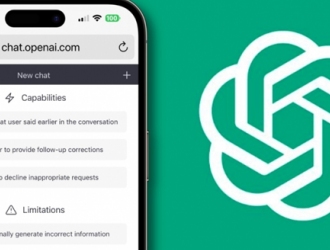
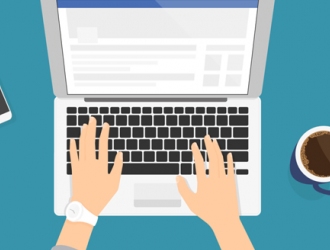
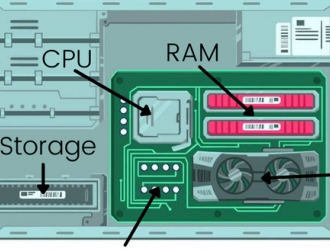





@Đinh Văn Hoan
@Cao Minh
@Thiết kế nhà đẹp mới
giúp với ạ
dactuan2001cvb@gmail.com